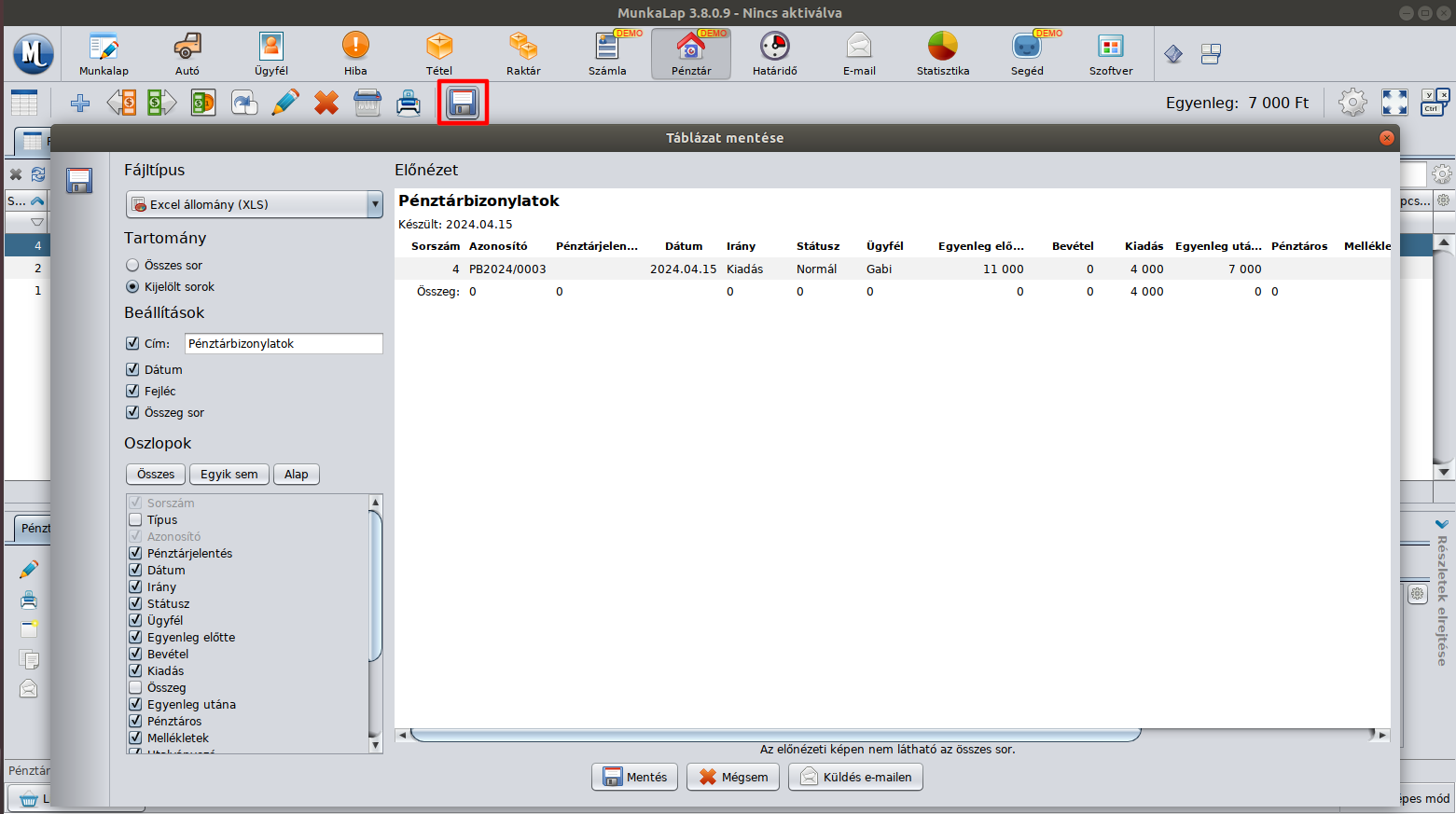Áttekintés
Ez a dokumentum részletes útmutatást nyújt a házipénztár modul használatához. A modul három fő részből áll: eszköztár, adattáblázatok és a kiválasztott rekord részletei.
Tartalom
-
A Házipénztár modul felépítése
-
Beállítások
-
Pénztárbizonylat tömb és pénztárbizonylatok
-
Pénztárjelentések
-
Adatok exportálása
1. A Házipénztár modul felépítése
1.1. Eszköztár
A modul eszköztárából a következő funkciók érhetők el:
- Táblázatok megnyitása
- Új pénztárbizonylat, jogcím illetve új pénztárbizonylat tömb hozzáadása a rendszerhez.
- Pénztárjelentés készítése
- Kiválasztott pénztárbizonylat másolása
- Kiválasztott pénztárbizonylat adatainak módosítása a szerkesztés funkcióval
- Pénztárbizonylat sztornózása
- Kiválasztott pénztárbizonylat törlése
- Pénztárbizonylat, pénztárjelentés nyomtatása
- Adatok exportálása
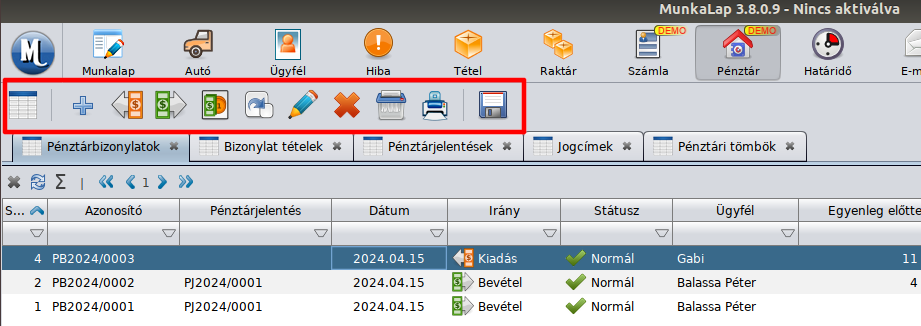
1.2. Adattáblázatok
A modul központi része, ahol az egyes adattáblázatok listája található. Itt kereshet és szűrhet rá az adattáblázatokban megjelenő adatokra.
- Pénztárbizonylatok: Itt tekintheti meg a bizonylatok alapvető adatait, és választhatja ki a szerkesztésre vagy törlésre szánt bizonylatot.
- Bizonylat tételek: A pénztárbizonylatokon felsorolt bizonylat tételek listája
- Pénztárjelentések: A pénztárjelentések listája, melyben megjelenik többek között a nyitó/ záró egyenleg, a többlet/hiány
- Jogcímek listája
- Pénztári tömbök: A pénztárjelentések és pénztártömbök listája, itt lehet lezárni az egyes tömböket
A táblázatok felépítéséről itt talál általános leírást: Táblázatok.
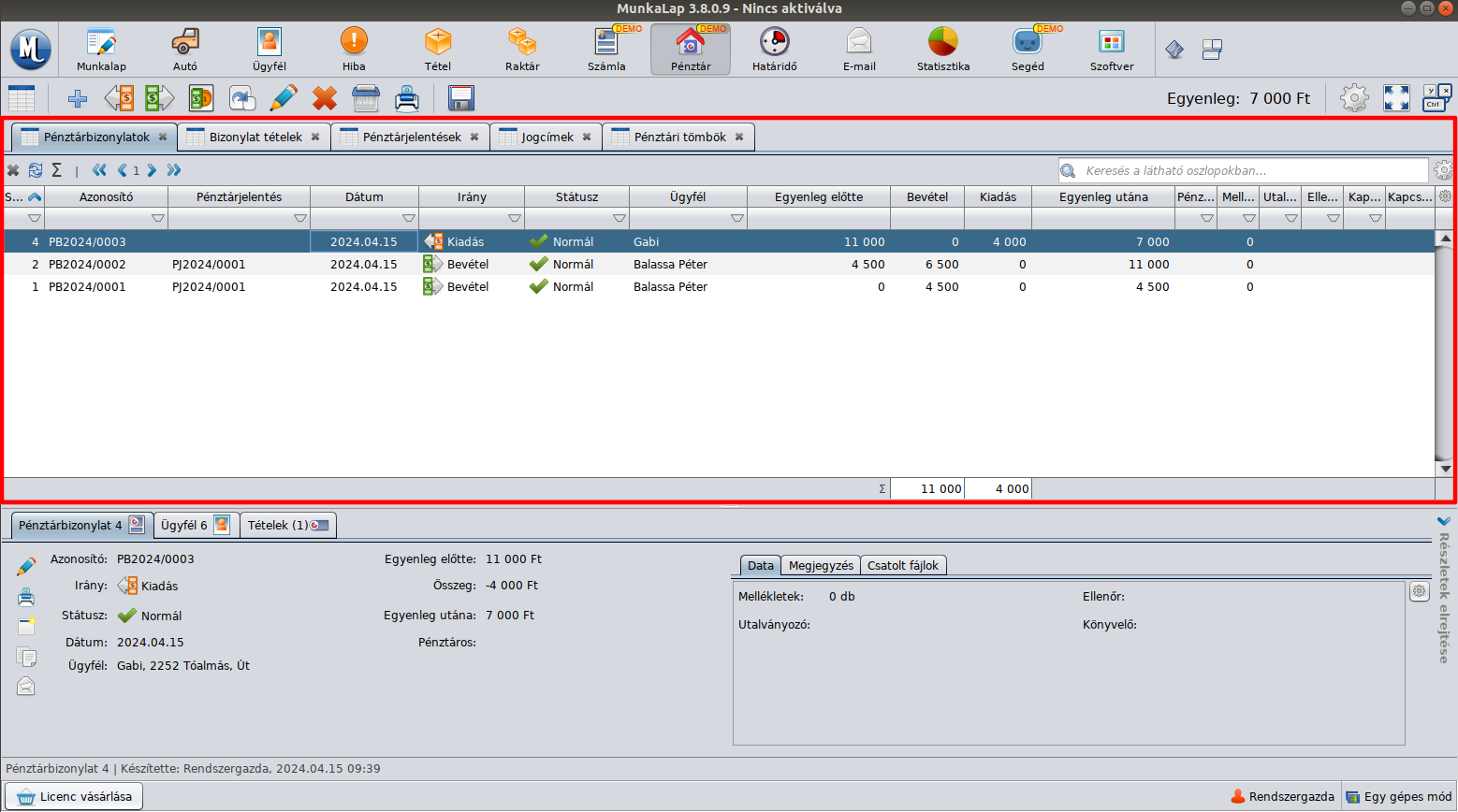
1.3. Kiválasztott rekord adatai
A modul alsó részén jelennek meg a kiválasztott rekord részletes adatai. Megjelennek a rekordhoz kapcsolódó pénztárbizonylat, ügyfél, pénztárjelentés, tétel, stb. adatok.
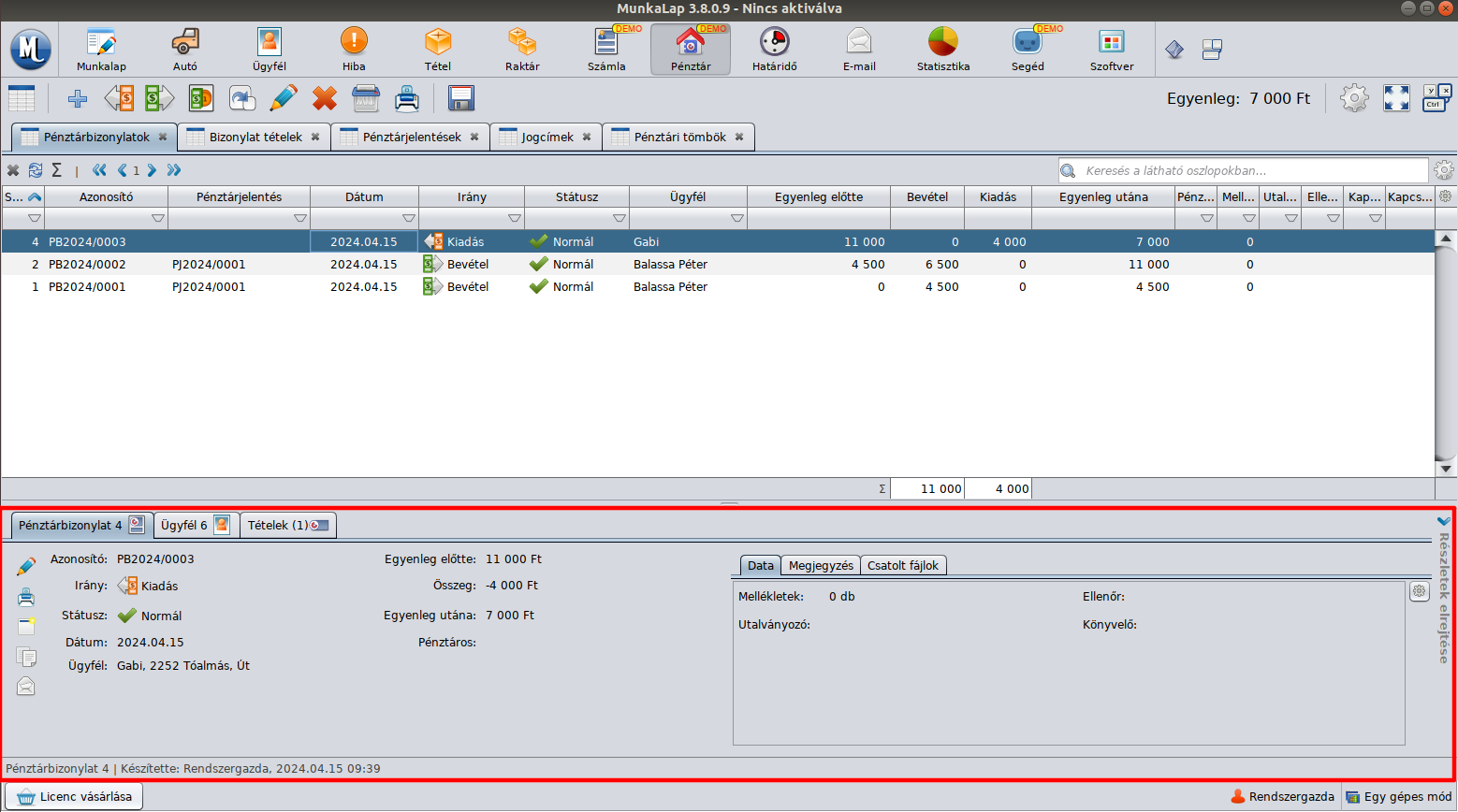
2. Beállítások
2.1. Általános beállítások
A szoftver alapértelmezetten csak kerekített összeget fogad el.
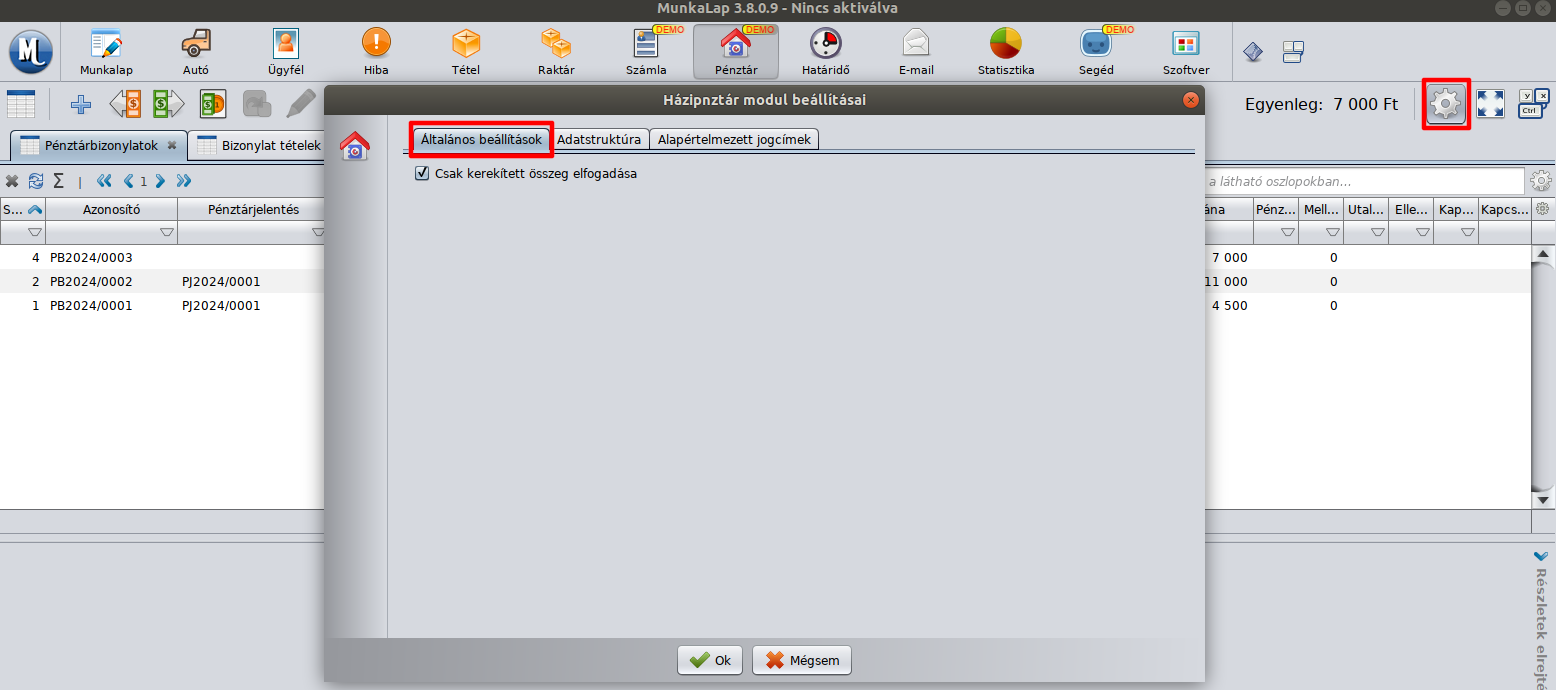
2.2. Adatstruktúra
Ezen a beállítási fülön a pénztárbizonylati rekordhoz kapcsolt adatmezőket lehet létrehozni, szerkeszteni, törölni és átrendezni. Bővebb leírást az adattáblák kezeléséről itt talál: Adattáblák kezelése.
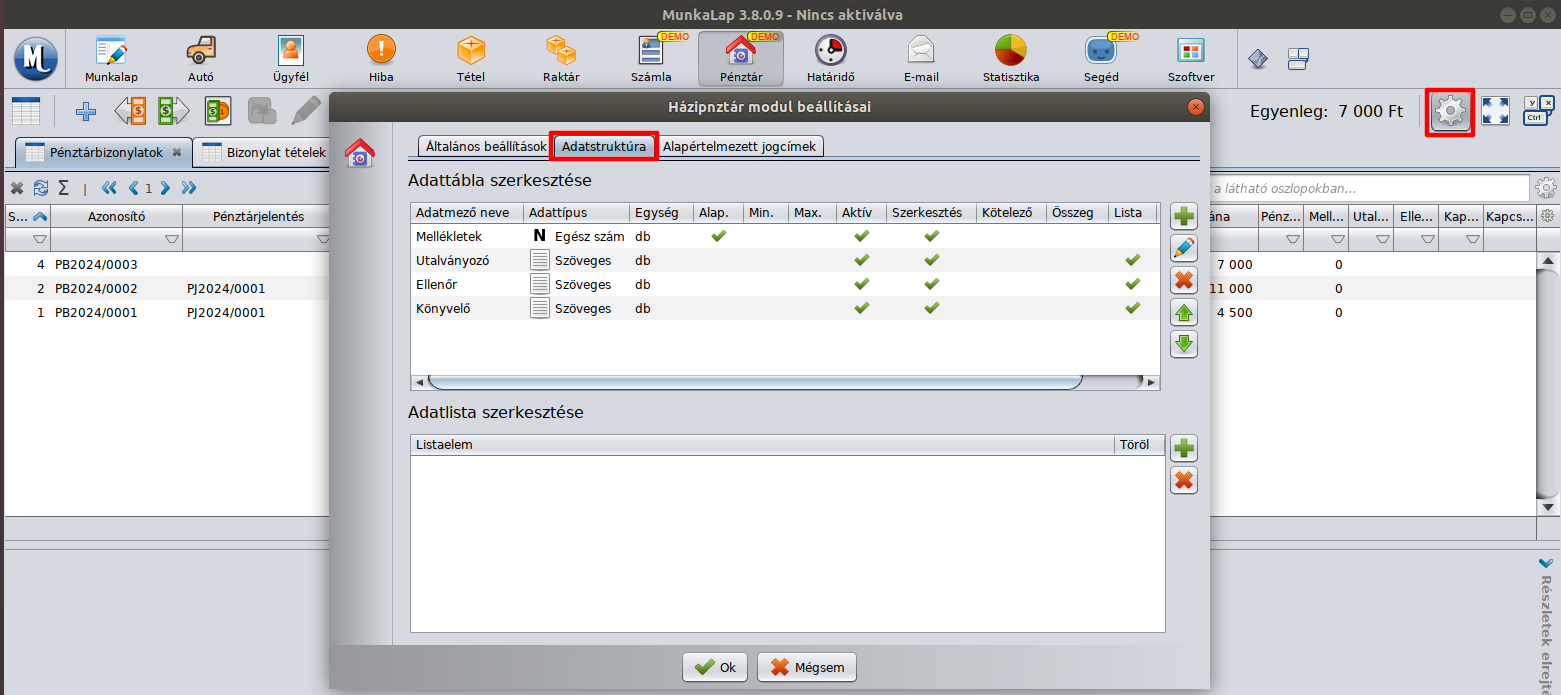
2.3. Alapértelmezett jogcímek
Lehetőség van a szoftver más moduljaiban készített készpénzes számlákhoz pénztári jogcímeket rendelni, így a szoftver automatikusan a kiválasztott jogcímet rendeli a pénztárbizonylathoz.
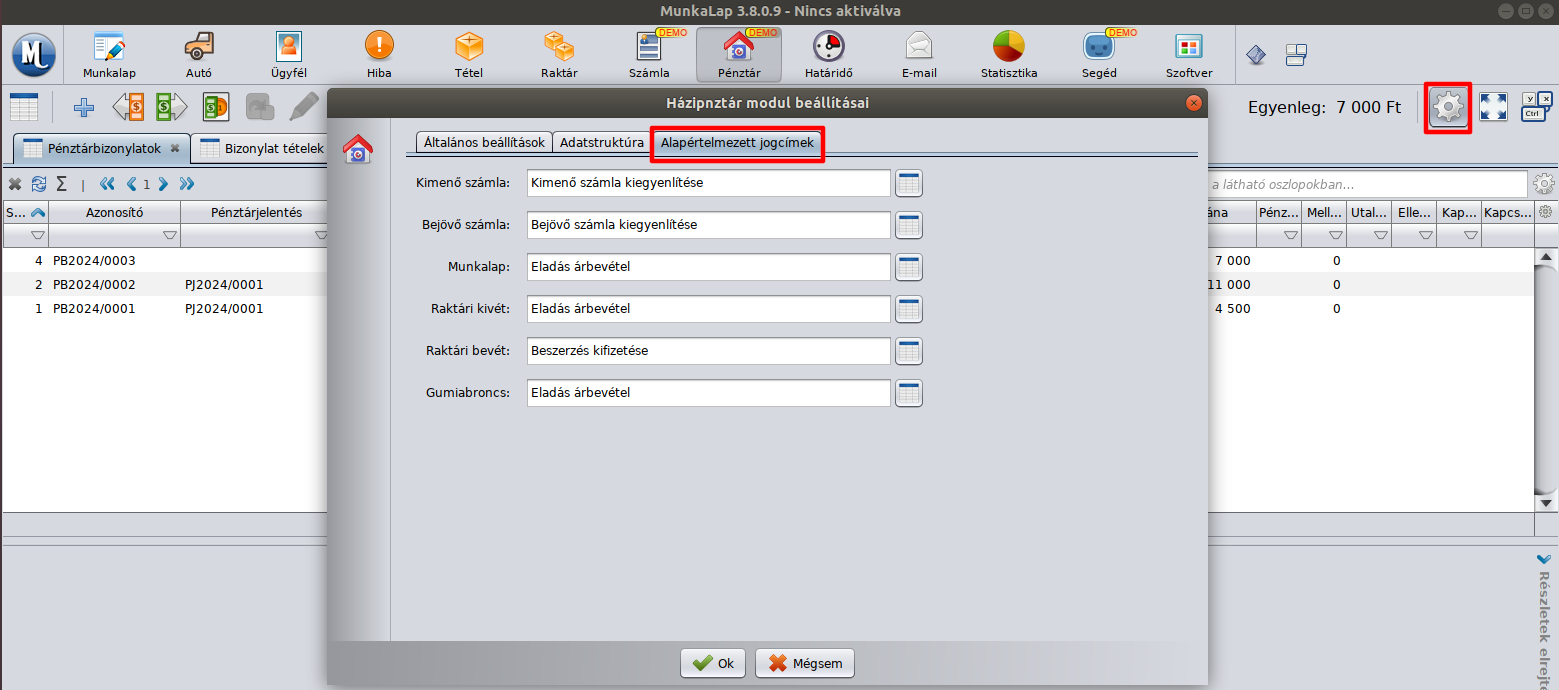
3. Pénztárbizonylat tömb és pénztárbizonylatok
A menüben található  ikonra kattinta új kiadási / bevételi pénztárbizonylatot, új jogcímet illeteve új pénztártömböt hozhatunk létre
ikonra kattinta új kiadási / bevételi pénztárbizonylatot, új jogcímet illeteve új pénztártömböt hozhatunk létre
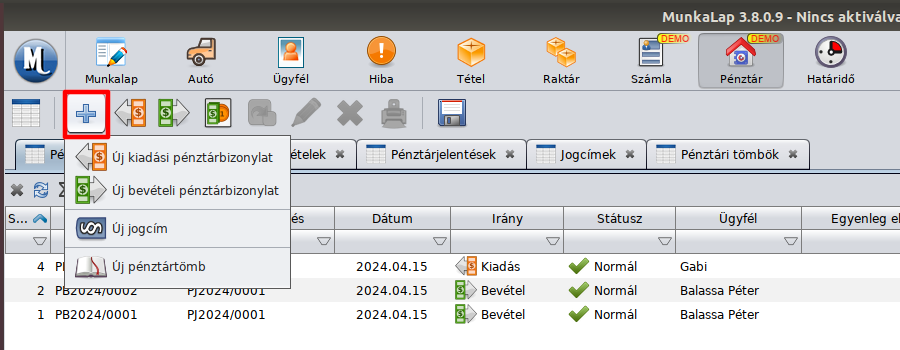
3.1. Új pénztárbizonylat tömb és pénztárjelentés tömb létrehozása
A tömb létrehozásához meg kell adnia a számtartomány előtagját és a számjegyek számát.
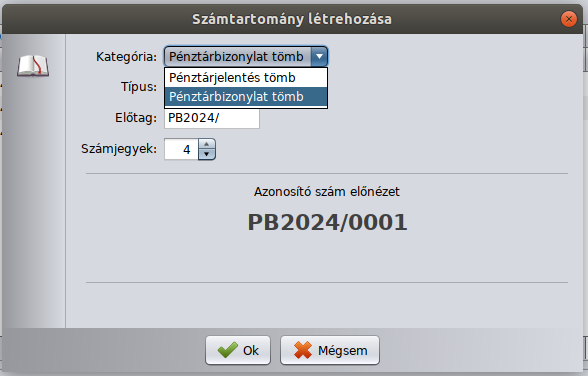
3.2. Pénztárbizonylat tömb és pénztárjelentés tömb lezárása
A tömb lezárásához lépjen be a pénztári tömbök táblázatába. A lezárni kívánt péntárbizonylat tömb vagy pénztárjelentés tömb kijelölése után válassza a menüsorban megjelenő "Lakat" ikont. A lezárt állapotjelzés megjelenik pénztárbizonylat tömb sorának "Lezárt" oszlopában.
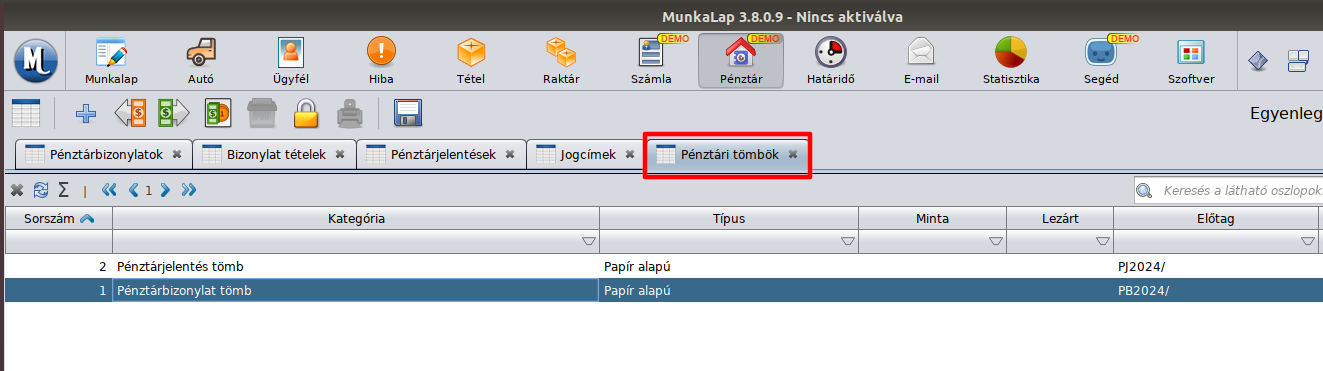
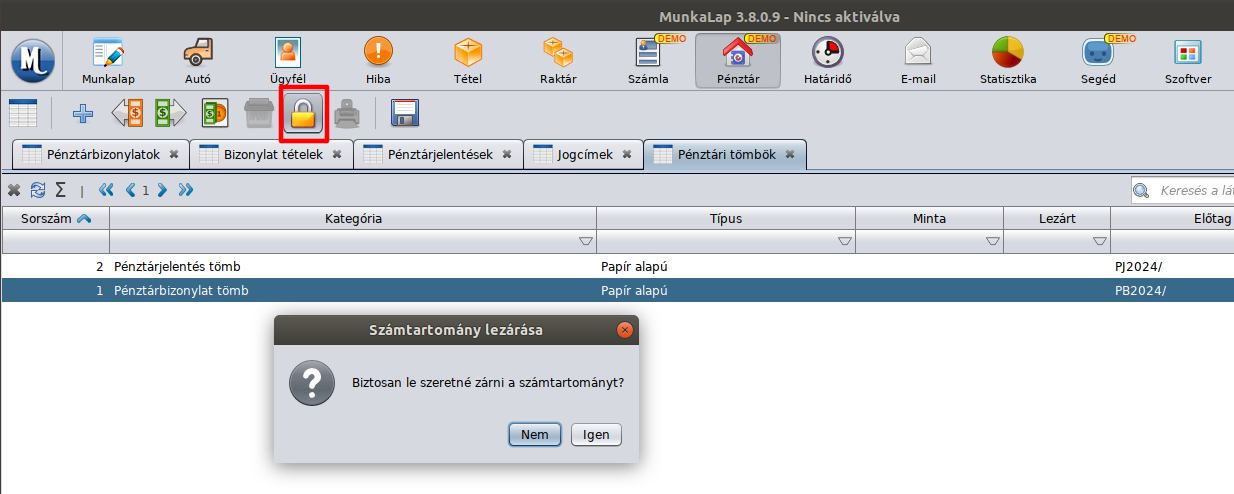
3.3. Új jogcím
Új tétel jogcímet létrehozni a menüből lehet. A pénztárbizonylat létrehozásánál (3.4.) a létrehozott jogcímeket egy listából lehet kiválasztani és tételesen hozzáadni a bizonylathoz.

A tétel paraméterezésénél választhat, hogy bevételi és/vagy kiadási bizonylatnál szeretné használni az adott tételt.
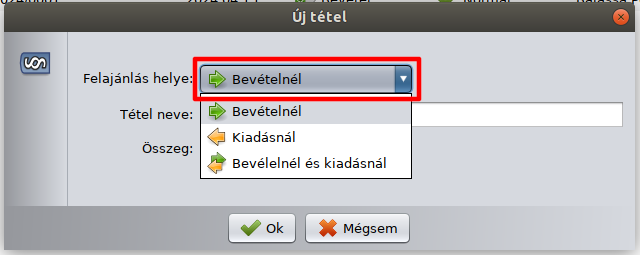
A tétel neve mellett az alapértelmezett összeget is be lehet állítani. Ha nem kíván ezzel a lehetőséggel élni, hagyja az Összeg mezőt 0 Ft-on.
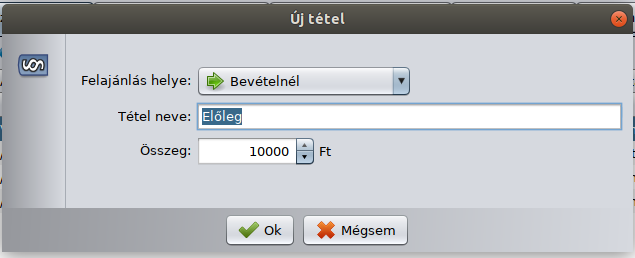
A jogcím listát a Jogcímek táblázatban tekintheti meg. Egy jogcím kijelölését követően a táblázat alatt megjelennek a jogcím részletei, ahol a jogcím alatt rögzített tételek listája is látható.
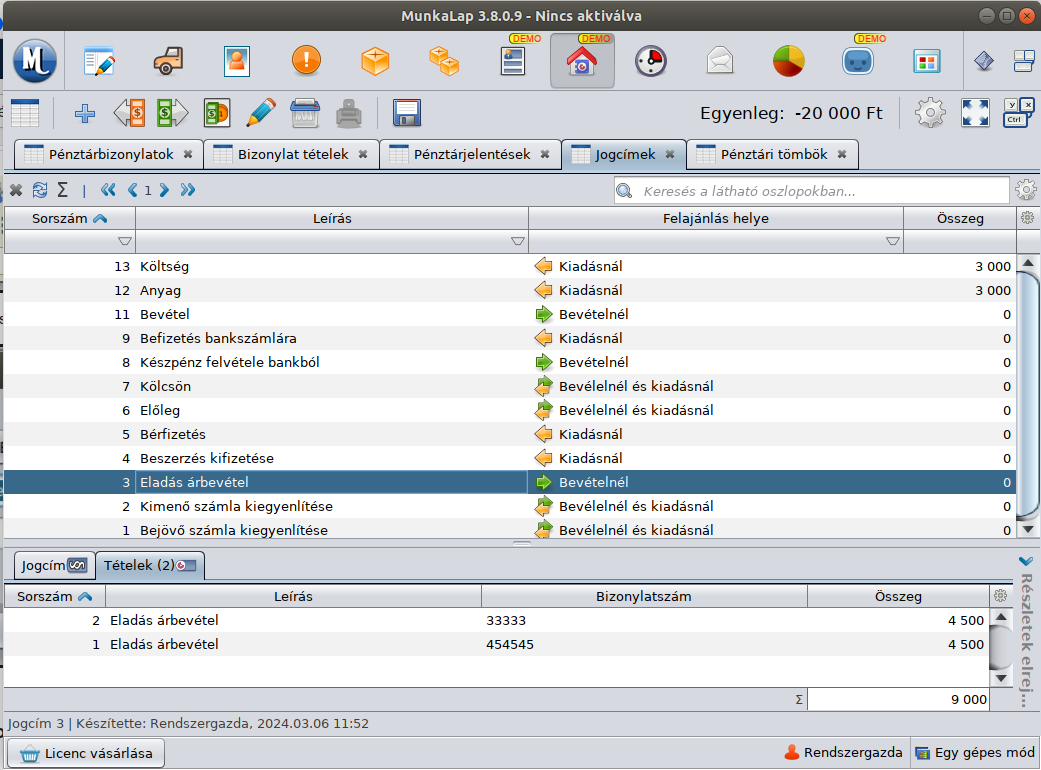
3.4. Kiadási / Bevételi pénztárbizonylat
Az új kiadási és bevételi pénztárbizonylat létrehozása hasonlóan végezhető. A folyamatot a kiadási bizonylat példáján mutatjuk be.
Az ablak felső részén adhatja meg az
- Ügyfél adatait: Ügyféltár listából kiválasztható és új ügyfél is létrehozható)
- Számtartományt: Itt a Pénztári tömb azonosítóját kell kiválasztani
- Dátumot
A tételek mezőben a korábban definiált jogcím listából választhat tételt illetve a listában nem szereplő tetszőleges tételnevet is megadhat. A tételhez opcionálisan rendelhet bizonylatszámot. Tetszőleges számú tételt adhat a bizonylathoz a 'Tétel hozzáadása' gombbal.
Az ablak alsó részén további tetszőleges adatokat rögzíthet a bizonylathoz kapcsoltan, megjegyzést írhat és akár fájl csatolására is van lehetőség.
A bizonylatot automatikusan nyomtathatja is a bizonylot létrehozását követően, ehhez aktiválja az ablak alsó sorában látható 'Bizonylat nyomtatása' opciót.
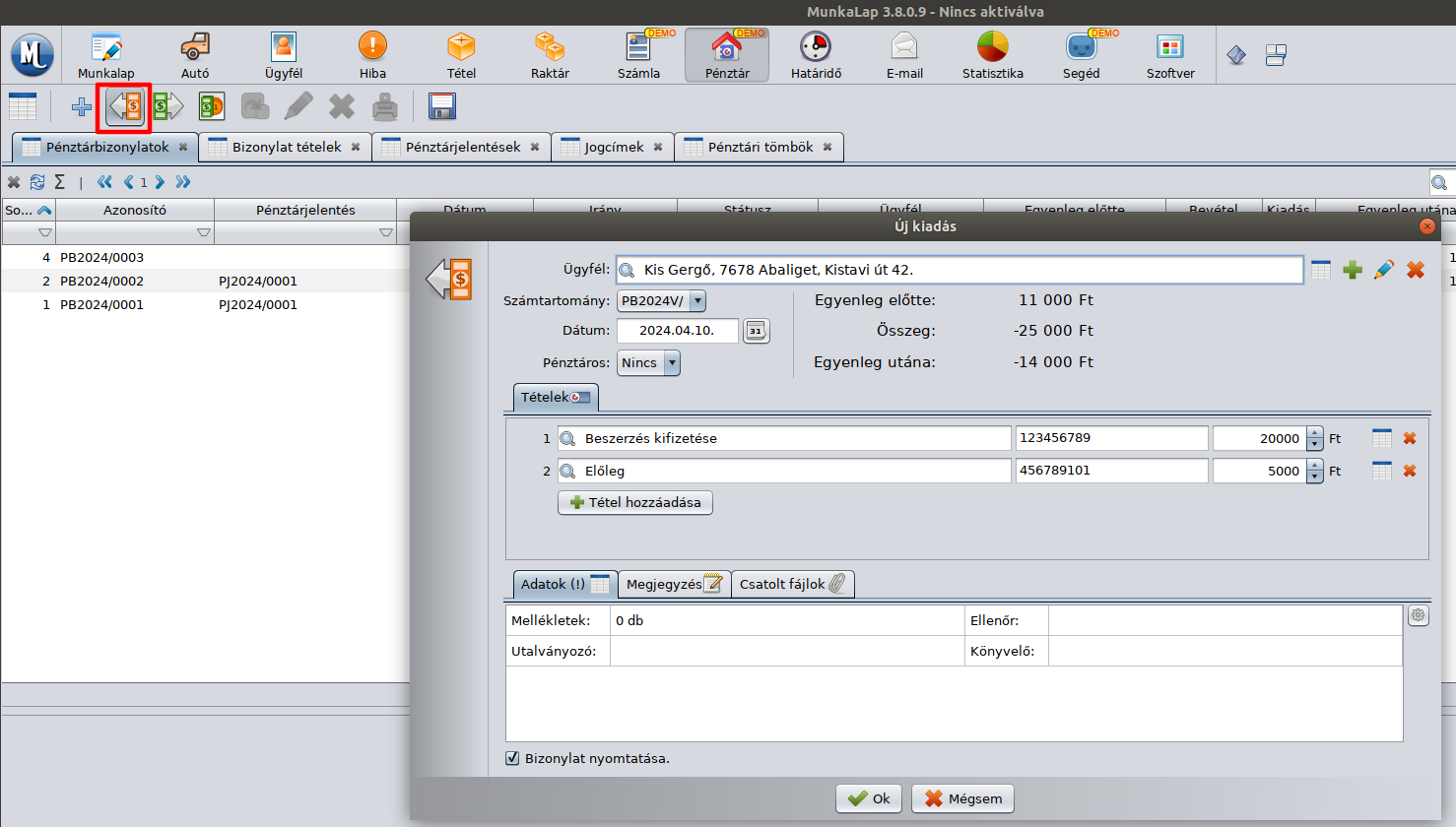
A pénztárbizonylatot a menüsorból is nyomtathatjuk a nyomtatni kívánt bizonylat sorának kijelölése után anyomtató ikonra kattintva. Példa a pénztárbizonylat nyomtatására:
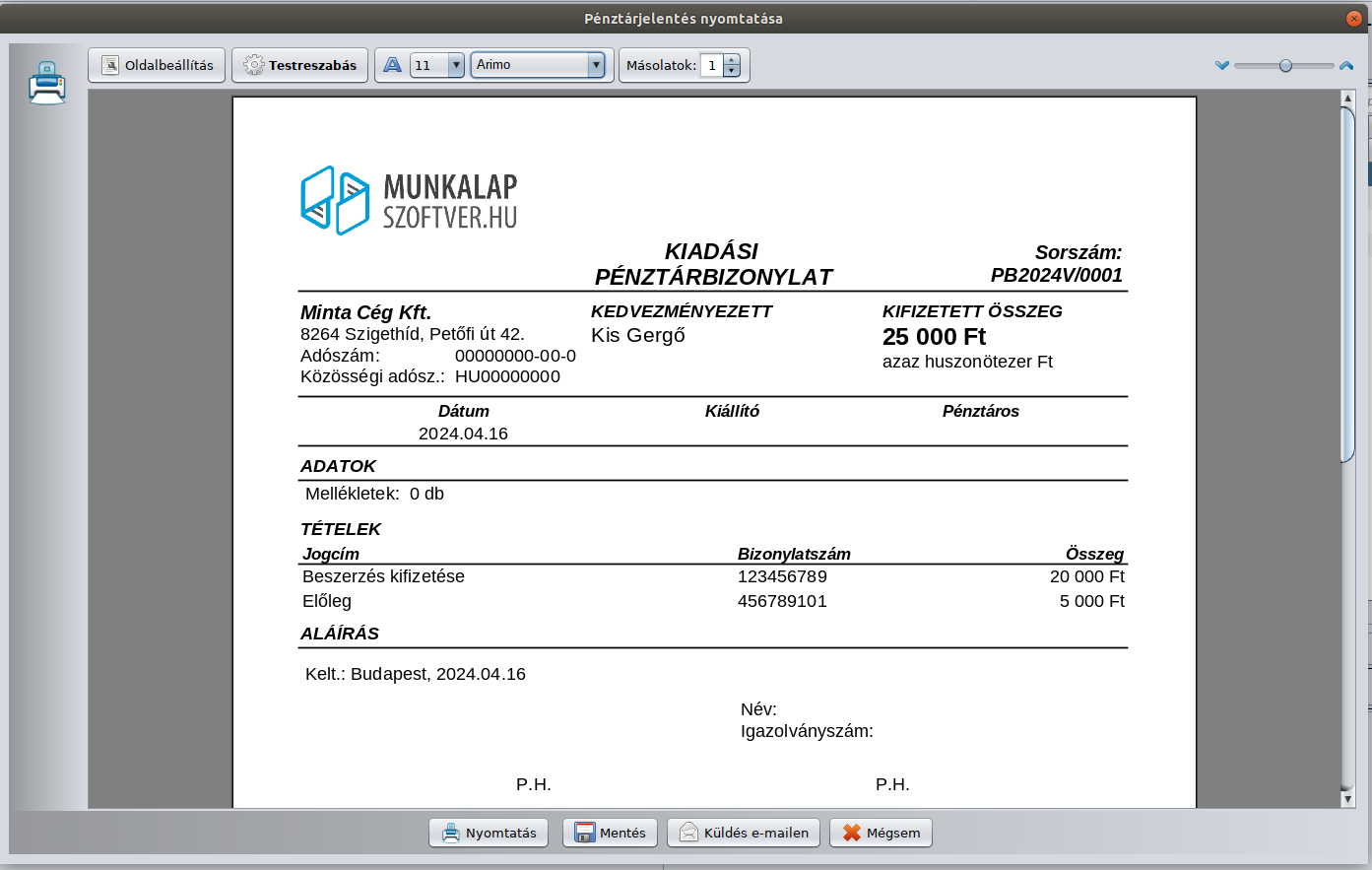
4. Pénztárjelentések
Pénztárjelentést egyszerűen készíthet menüsor megfelelő ikonjára kattintva. Jelentésnél a jelentés tömb számtartományának megadása szükséges. A címleteket automatikusan generálja a szoftver a 'Címletek generálása' gombra kattintva.
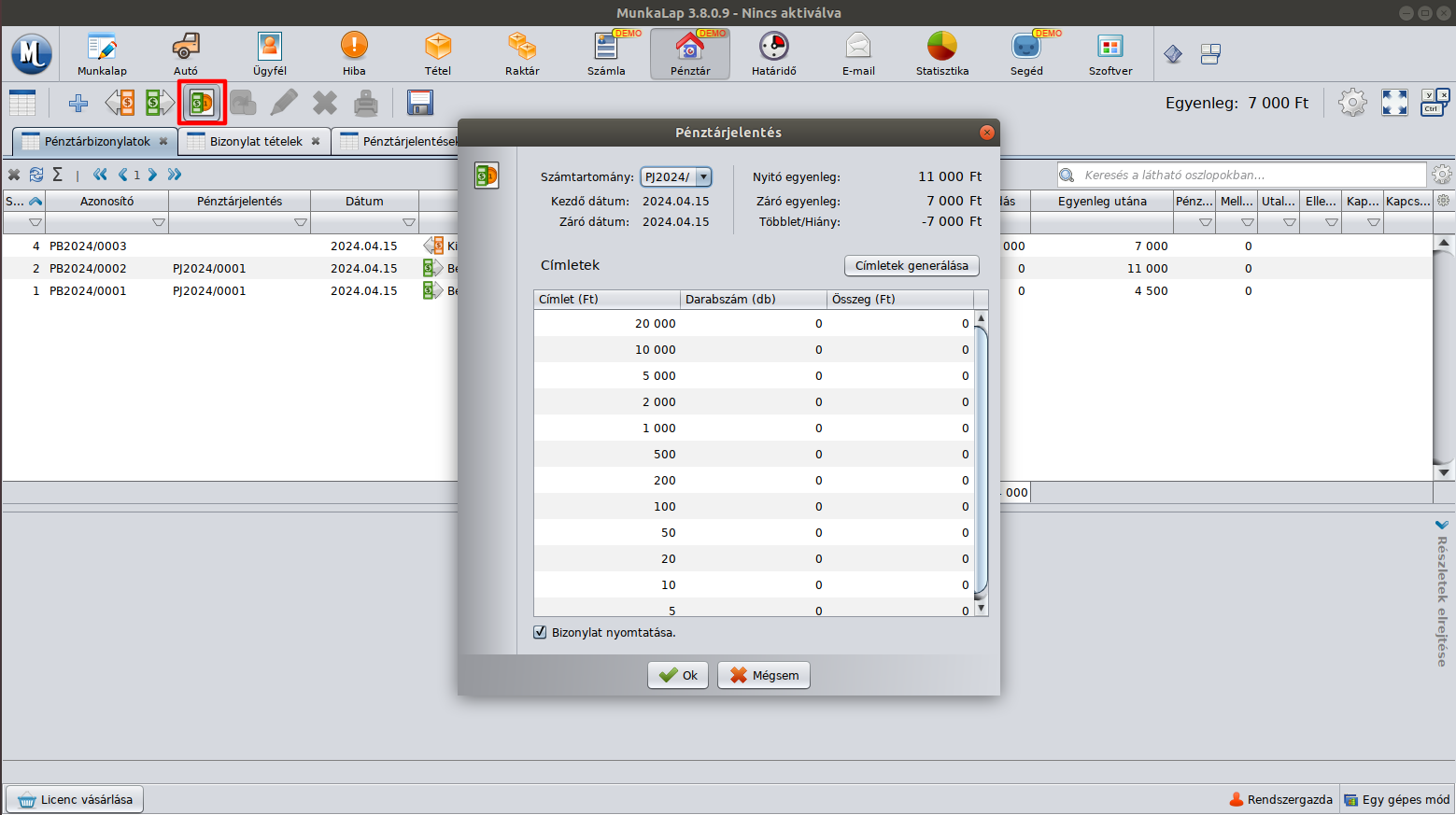
Az elkészített jelentéseket a Pénztárjelentések táblázatban tekintheti meg. Itt a jelentés részletei és a kapcsolódó pénztárbizonylatok adatai is fel vannak tüntetve.
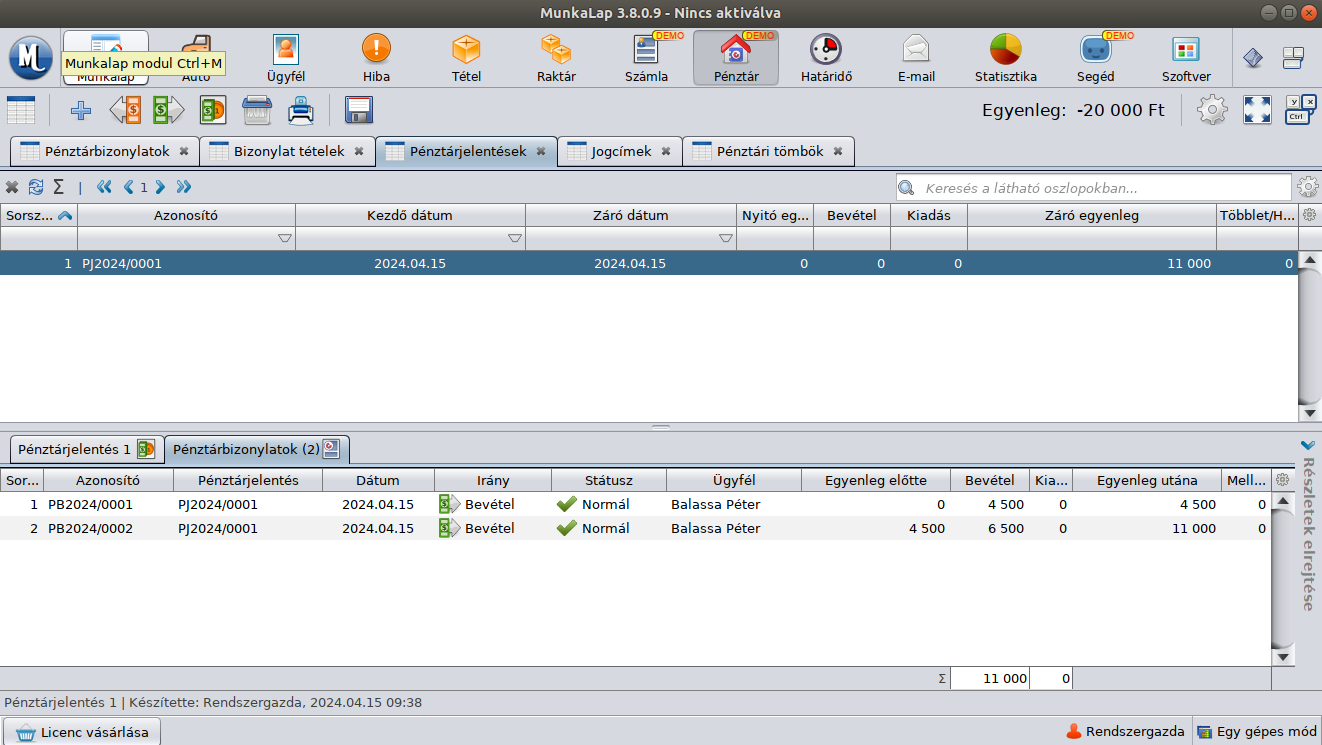
5. Adatok exportálása
Lehetőség van a táblázatok exportálására különböző fájltípusokba (Excel, PDF, CSV, TXT, HTML). Az export fájlban megjelenő adatok testreszabhatók.